Можно по-разному относиться к клонам известных программ, если и чего не стоит делать, это ставить на них крест, исходя из предубеждения, что оригинал всё равно лучше. На деле может оказаться наоборот, примером чему служит Hasleo Backup Suite Free — бесплатное приложение для резервного копирования системы и создания точных копий дисков. Судя по внешнему виду и набору функций, Hasleo Backup Suite является клоном программы EaseUS Todo Backup.
Но при этом обладает большим набором доступных функций, чем EaseUS Todo Backup, поддерживая также клонирование жестких дисков. Впрочем, перед тем как делать выводы о ее эффективности, давайте познакомимся с ней более обстоятельно.
Установочный файл Hasleo Backup Suite весит всего 24 Мб, сама программа укомплектована простым интерфейсом, выдержанном в духе минимализма. Запущенное приложение сходу предлагает создать резервную копию системы, от чего можно отказаться, выполнив резервное копирование тогда, когда это нужно. В левой части окна программы располагается меню разделов. Раздел «Home» служит своего рода приветственной страницей, из него можно перейти к процедуре создания бекапа или восстановления из него. После создания копии в домашнем разделе будет отображаться список доступных бекапов.
В разделе «Backup» можно выбрать разделы, резервные копии которых нужно создать. Опция «System Backup» служит для перехода в настройки создания резервной копии системы, опция «Disk/Partition Backup» открывает настройки создания бекапа произвольного тома. Если вы выберите первую опцию, все системные тома уже будут отмечены, вам лишь останется указать раздел или диск, на который созданная резервная копия будет сохранена.
Для создания резервной копии системы достаточно настроек по умолчанию, при необходимости можно задать дополнительные параметры резервного копирования, перейдя в раздел настроек нажатием «Backup options». Здесь вам будут доступны пять категорий настроек:
- Space — позволяет задать уровень компрессии резервной копии и разделить ее на части.
- Encryption — позволяет зашифровать резервную копию с использованием пароля.
- Command — здесь можно настроить действие, которое будет выполнено перед началом создания копии и по завершении операции резервного копирования.
- Notification — отправляет оповещения об успешном или неуспешном завершении операции резервного копирования на указанную электронную почту.
- Advanced — в этом подразделе настроек можно включить посекторное резервное копирование.
Первая резервная копия всегда полная, вторая, третья и так далее может быть дифференциальной и инкрементной, чтобы выбрать режим копирования, вам нужно перейти в раздел «Home» и вызвать меню бекапа нажатием «Action».
Инструментарий раздела «Restore» не нуждается в особых комментариях. Опция «Sеlect task to restore» позволяет выбрать бекап в режиме задания, опция «Browse image to restore» позволяет указать путь к файлу бекапа в формате DBI.
Переключившись в раздел «Clone», вы можете создать точную, в том числе посекторную копию целого физического диска — клон, сохранив его на другой физический диск. Дополнительно поддерживается клонирование логических разделов.
Особый интерес представляет раздел «Tools», в котором в первую очередь мы рекомендуем обратить внимание на инструмент «Emergency Disk», предназначенный для создания загрузочного носителя Hasleo Backup Suite с поддержкой UEFI, — создать его стоит сразу же, без него вы не сможете попасть в среду восстановления приложения, если Windows окажется поврежденной.
- Add Boot Menu — тоже полезная опция, добавляющая в загрузочное меню Windows пункт Hasleo Backup Suite.
- Wipe Drive — чистильщик дисков, удаляет с диска или тома все данные.
- Rebuild MBR — служит для восстановления записи MBR.
- View Logs — служит для просмотра логов операций.
Итог
Hasleo Backup Suite Free — простое в использовании программное обеспечение для резервного копирования системных и пользовательских разделов, а также клонирования дисков и томов, достаточно удобное, но и не лишенное недостатков. У начинающих пользователей могут возникнуть трудности с процедурой восстановления разделов и дисков. Алгоритм выбора резервной копии и указания места, в которое она будет копироваться, в программе реализован не самым лучшим образом, и это может вызвать некоторую путаницу последовательности действий, следовательно, привести к ошибкам пользователя. Кроме того, по какой-то причине нам не удалось создать резервную копию трех системных разделов на другом физическом диске чуть большего объёма, чем резервируемая система.
В общем, спешить устанавливать и использовать Hasleo Backup Suite в качестве основного инструмента резервного копирования пока не стоит. Программа всё-таки новая, к ней нужно присмотреться, протестировать на виртуальной машине или свободном компьютере, разобраться во всех тонкостях ее работы и уж только потом принимать решение о ее использовании.
Сайт разработчика: www.easyuefi.com/backup-software/backup-suite-free.html
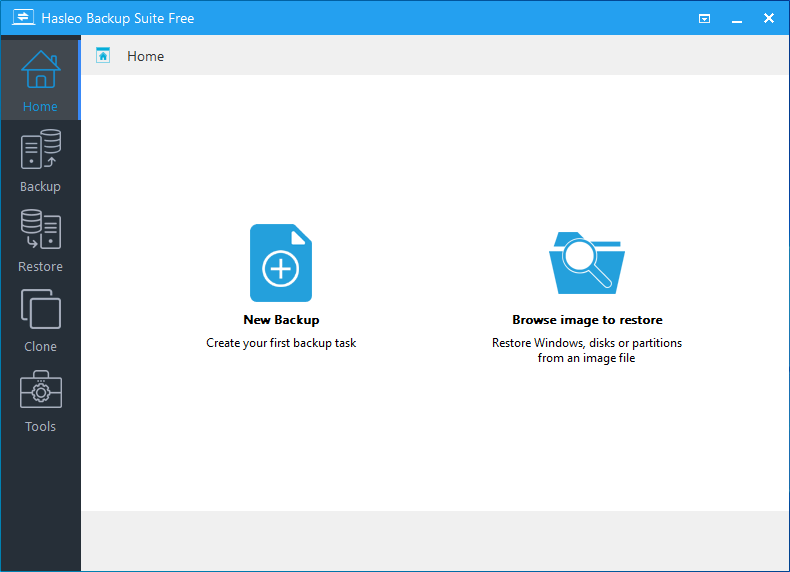
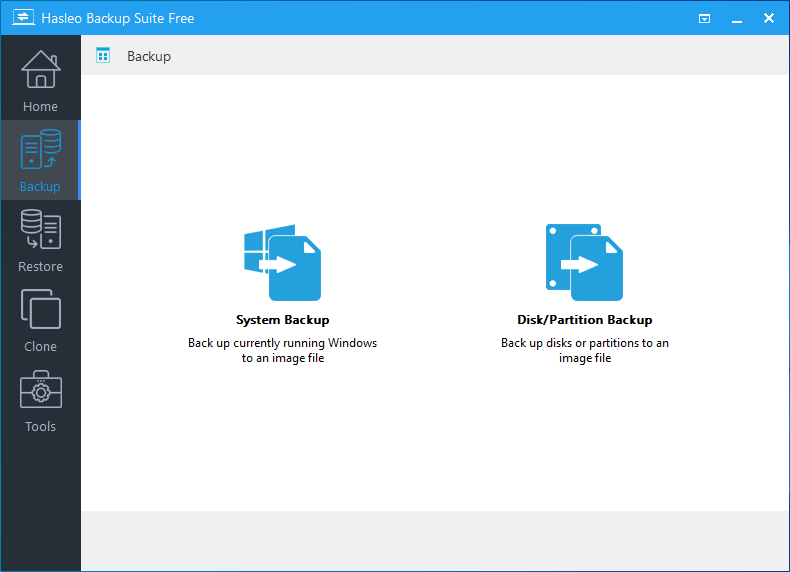
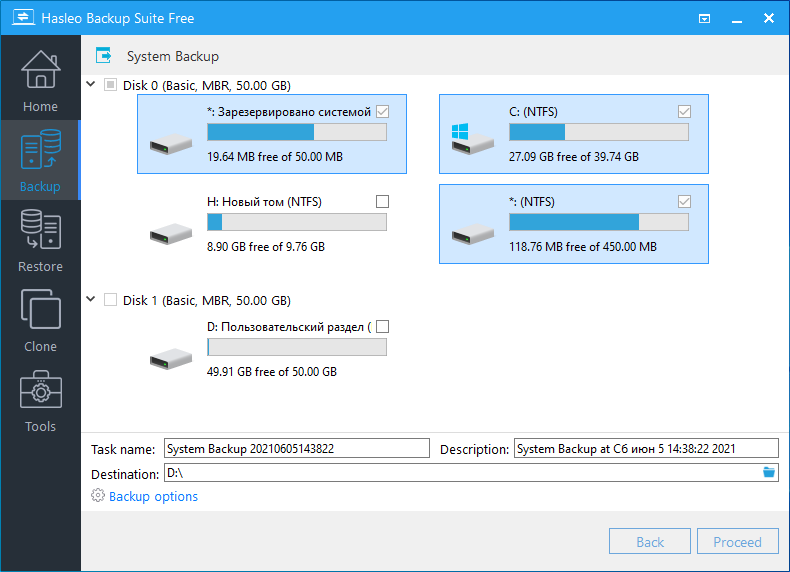
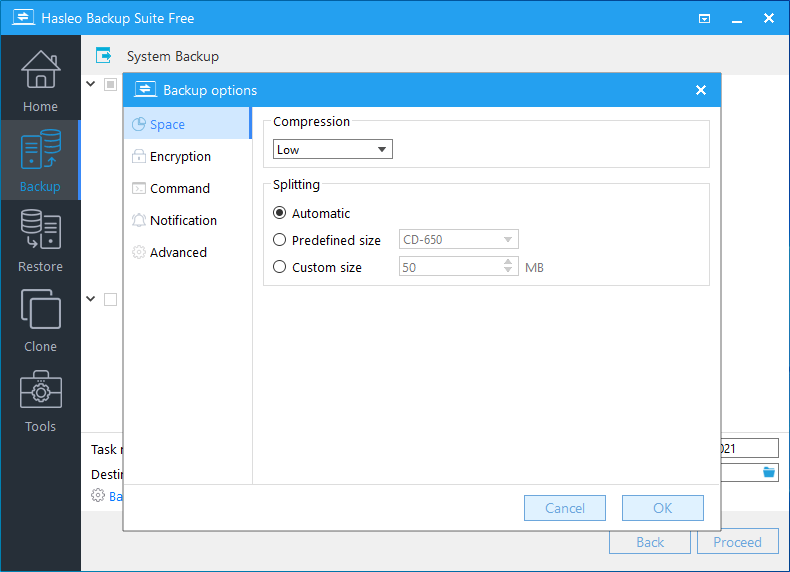
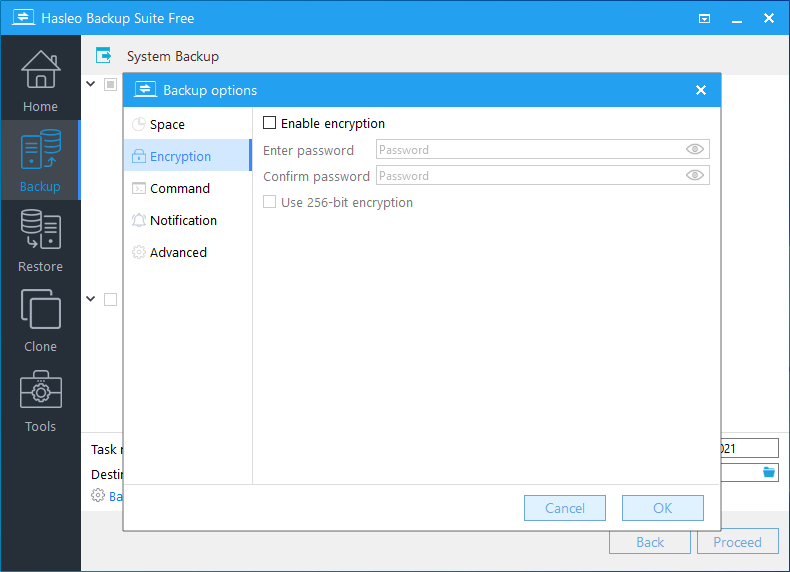
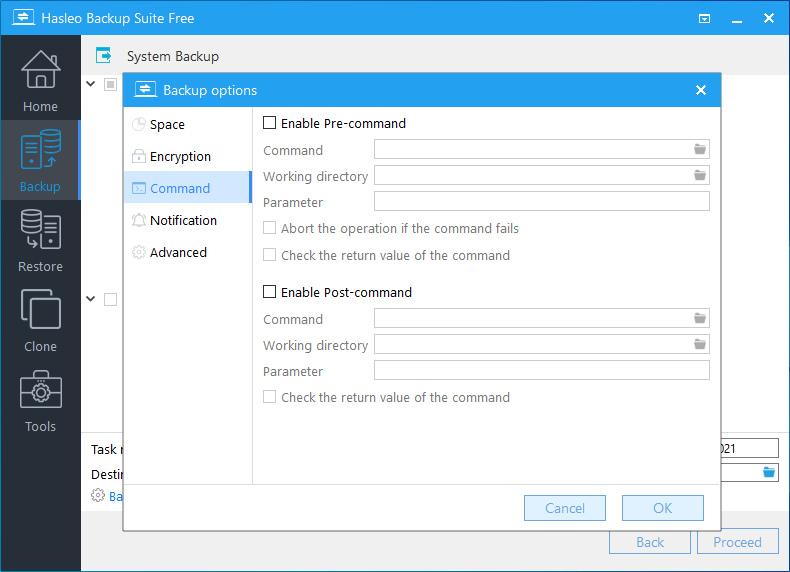
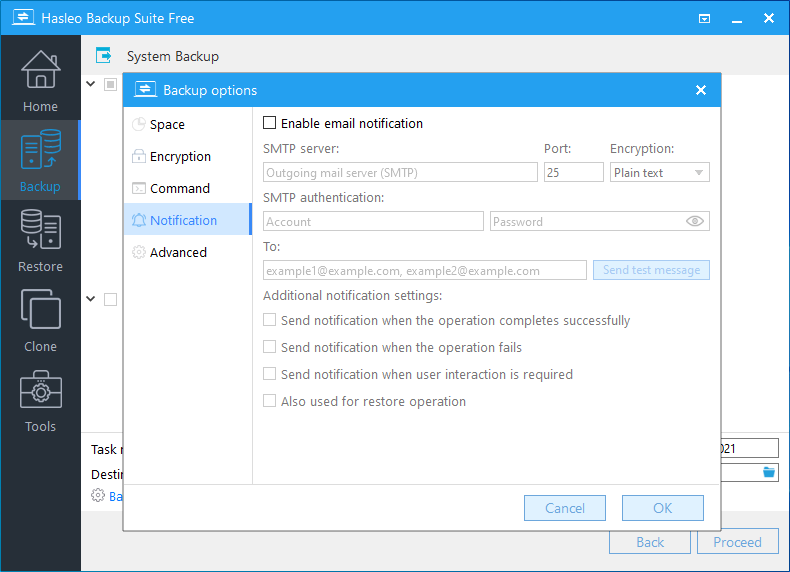
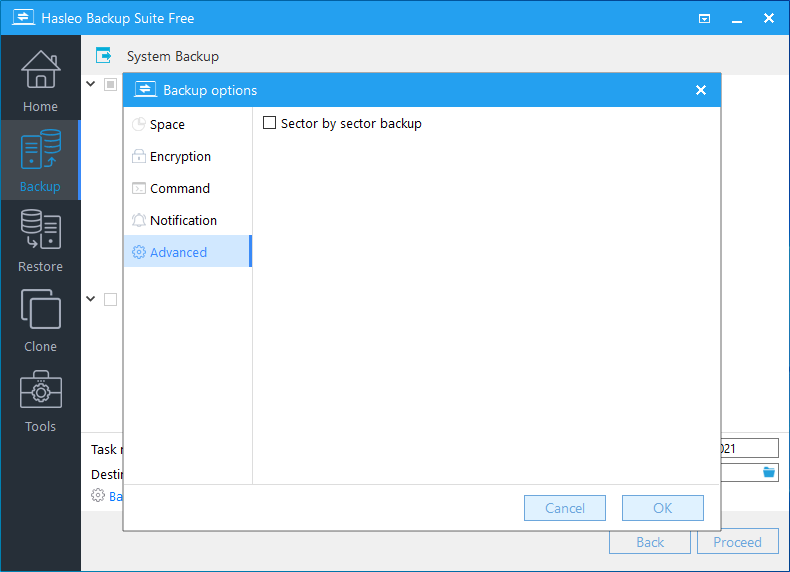
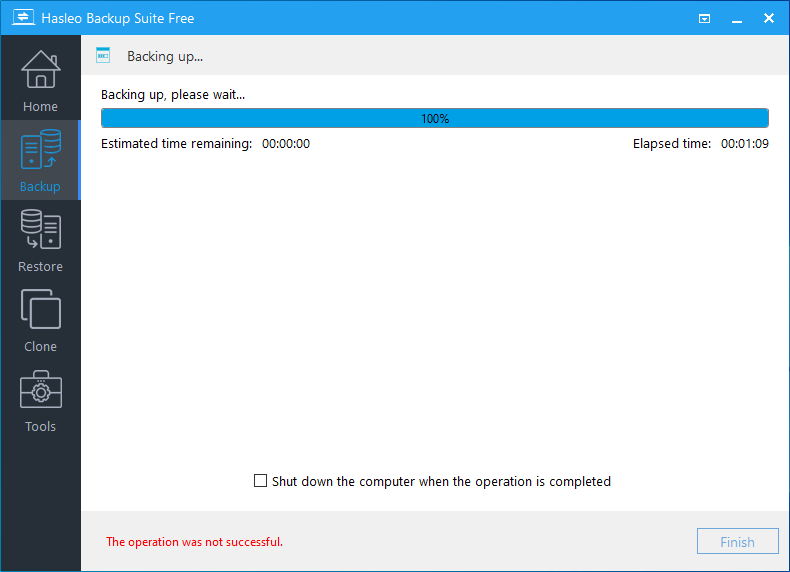
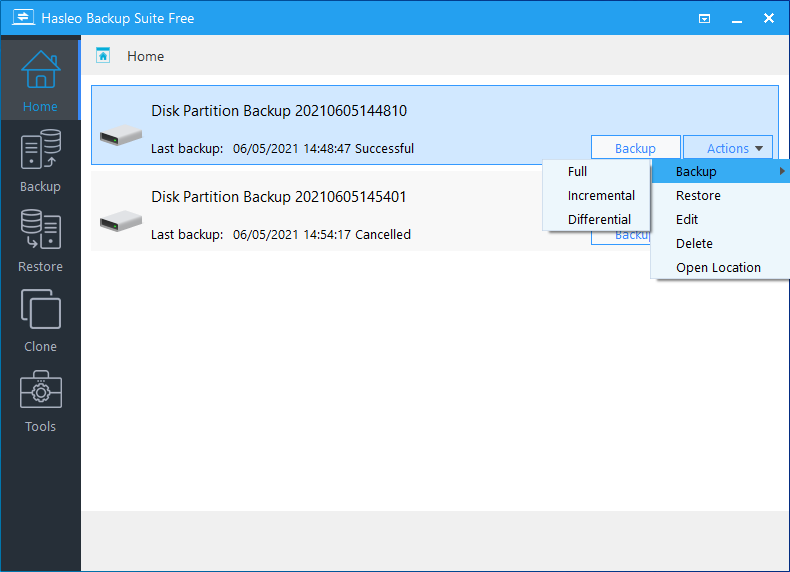
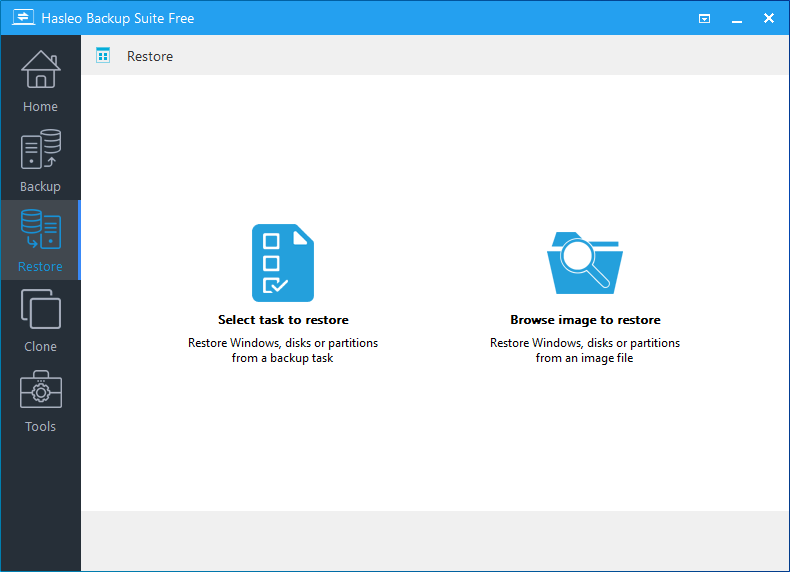
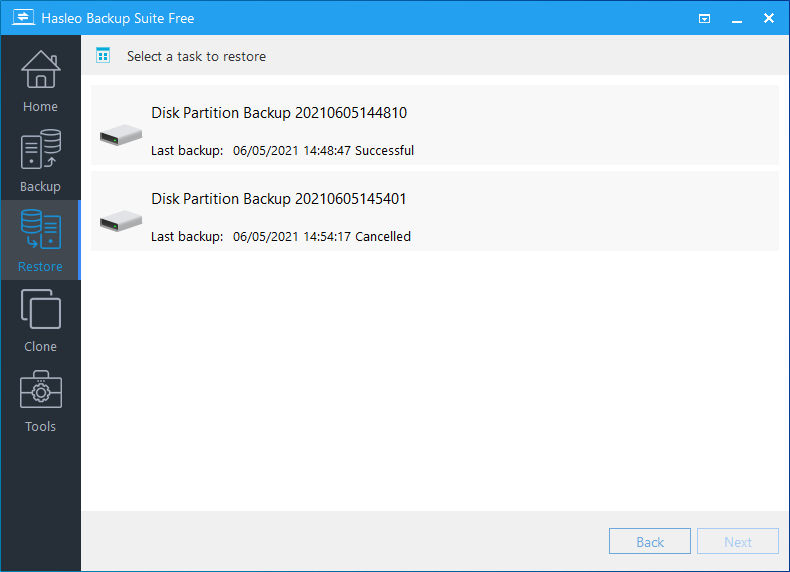
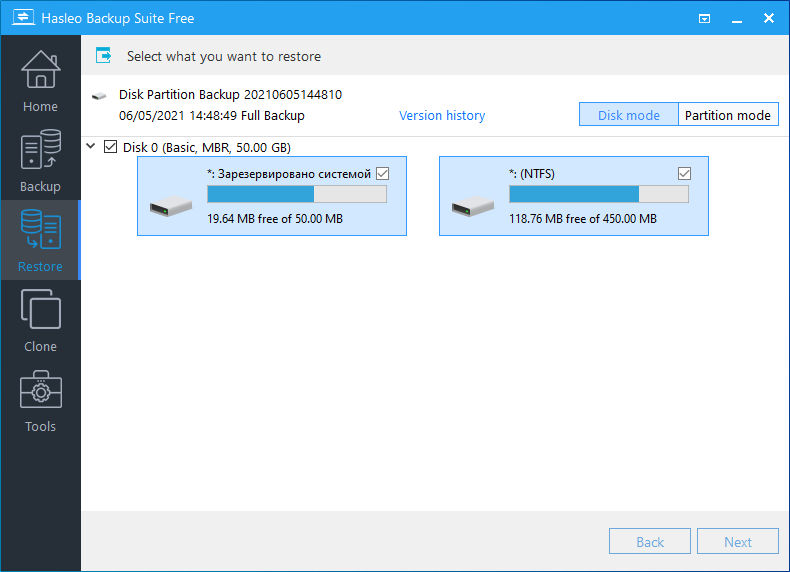
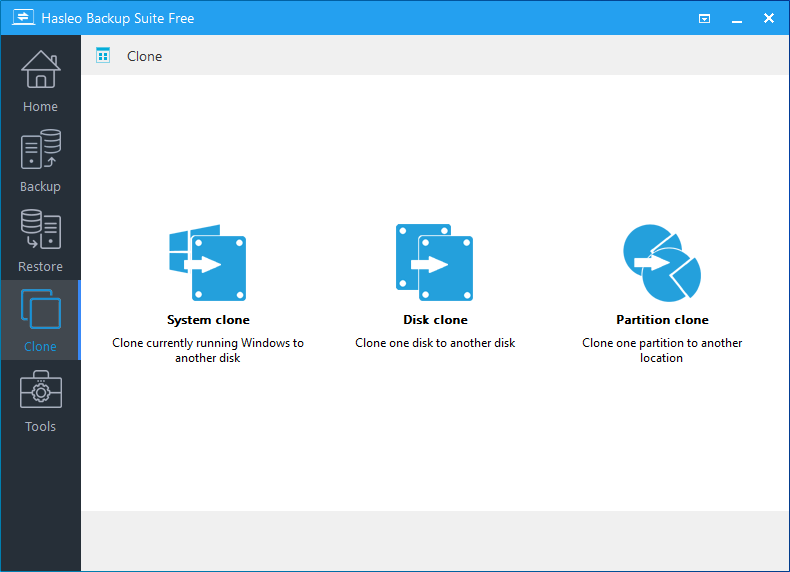
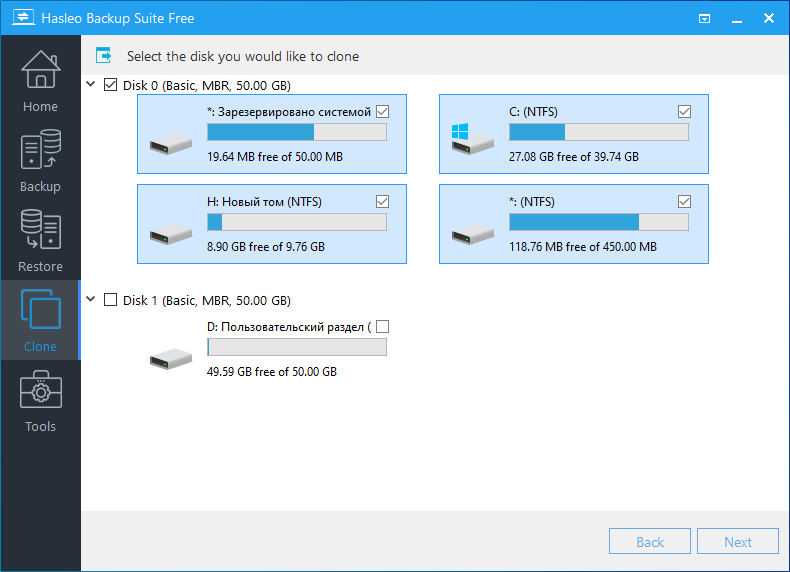
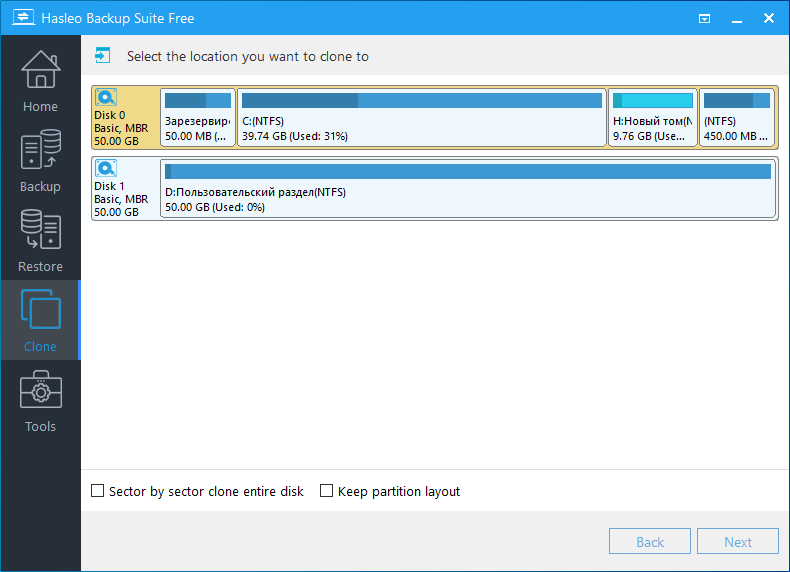
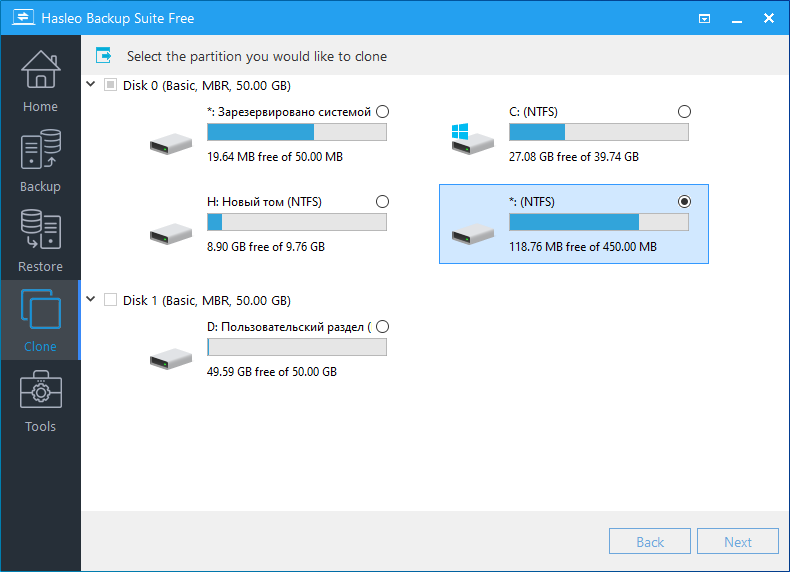
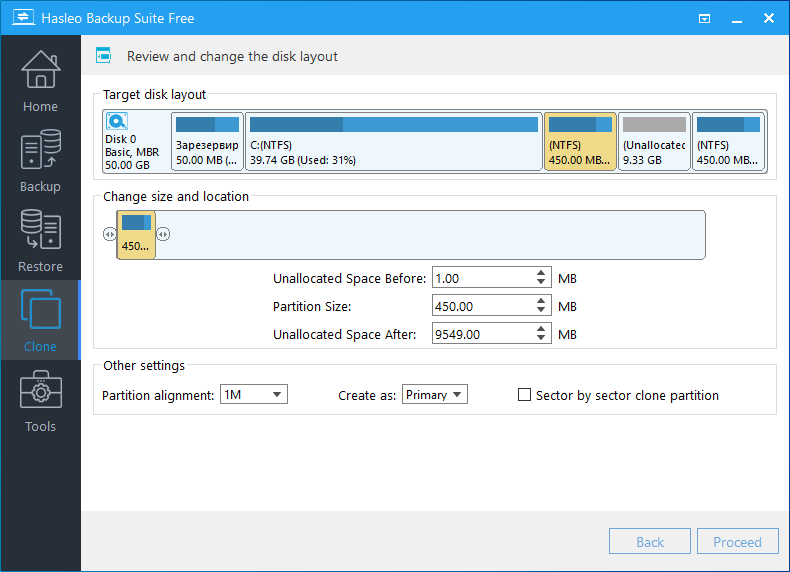
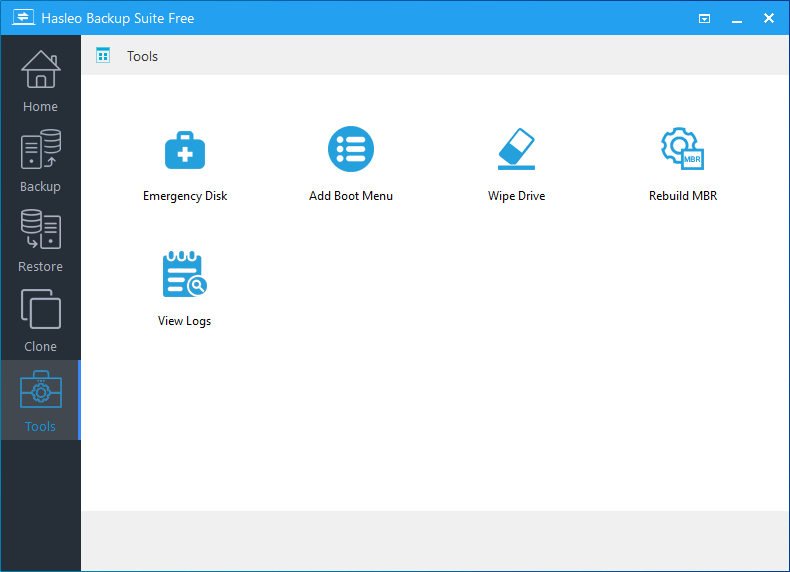
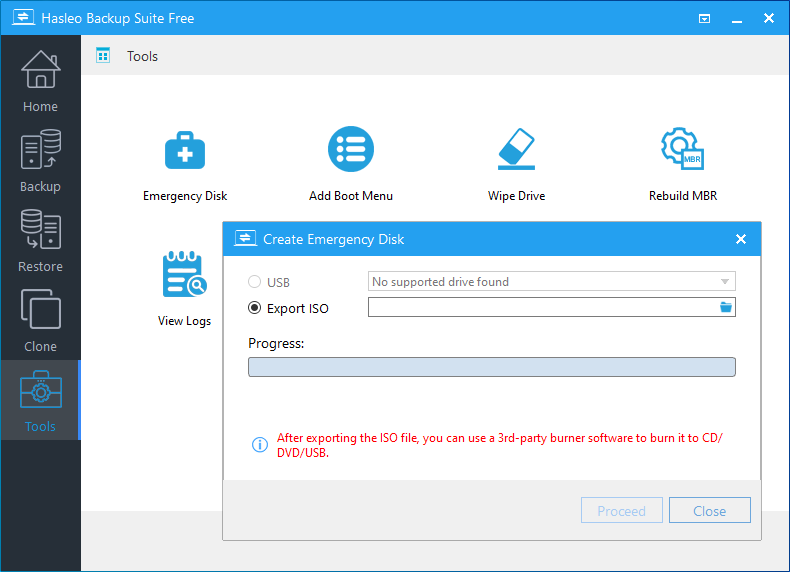
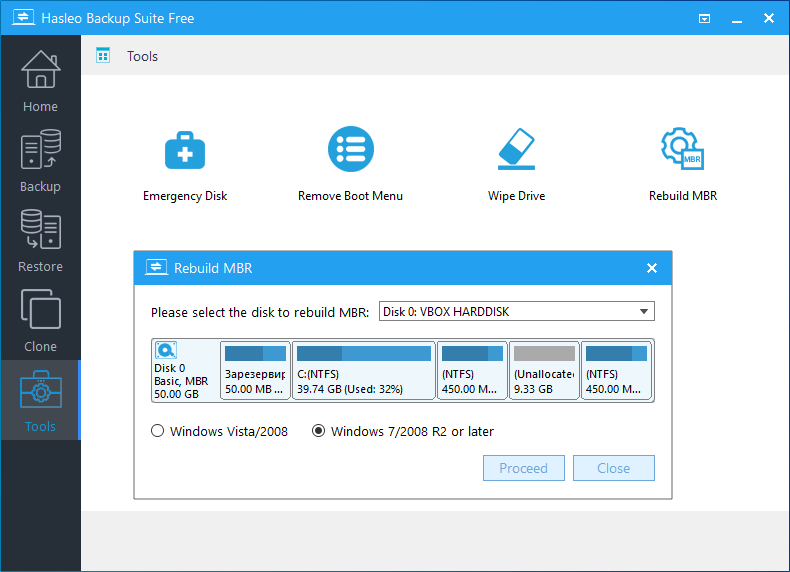
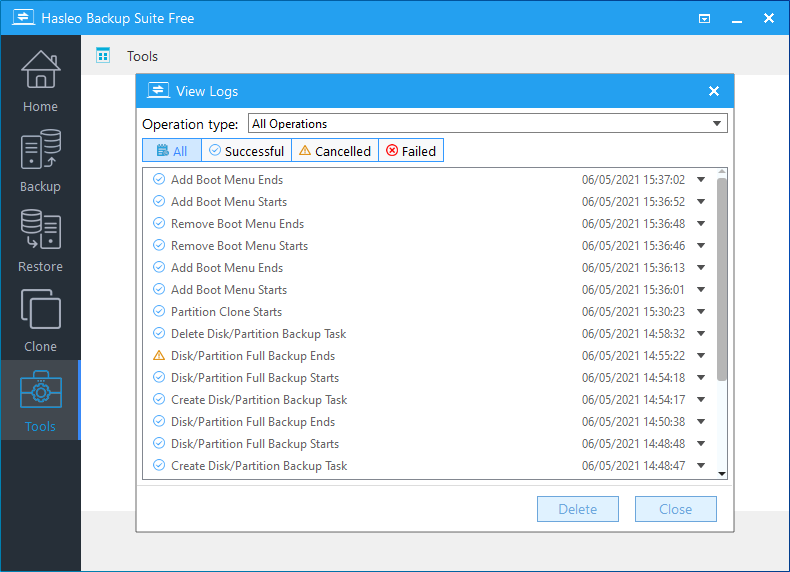
Да, программа очень интересная, но и очень сырая. Часто выдает ошибки, не полностью восстанавливает загрузочный раздел ( информация о загрузке в BCD есть, но как грузиться , система не понимает). Готовые образы порой невозможно подключить для просмотра, в режиме восстановления файлов выдает ошибку и т.д. Еще работать и работать над ней.